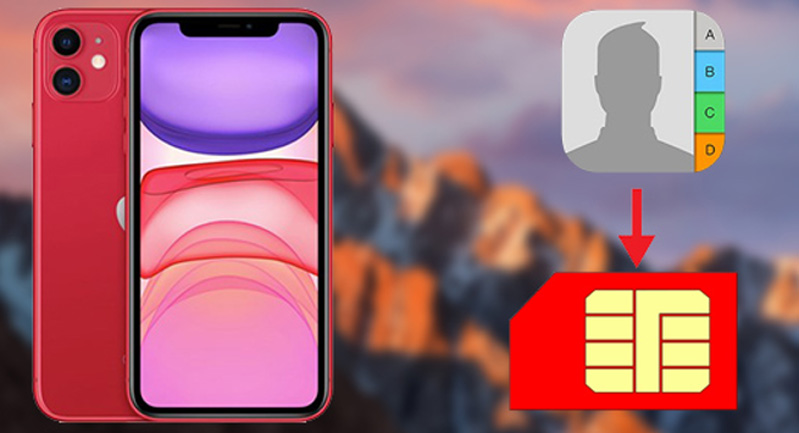Cách sao chép danh bạ từ iPhone vào Sim bằng iTools là một trong những thủ thuật hữu ích mà nhiều người dùng iPhone cần biết. Bằng cách này, bạn có thể lưu trữ và chuyển đổi danh bạ của mình một cách dễ dàng và nhanh chóng. Trong bài viết này, Kinh Nghiệm Số sẽ hướng dẫn bạn chi tiết các bước để thực hiện thao tác này. Hãy cùng theo dõi nhé!
iTools là gì?
iTools là một phần mềm quản lý dữ liệu trên iPhone, iPad, iPod touch do công ty ThinkSky phát triển. iTools cho phép bạn sao lưu, khôi phục, chuyển đổi, chỉnh sửa và quản lý các loại dữ liệu như hình ảnh, video, âm thanh, danh bạ, tin nhắn, ứng dụng, sách, ghi chú và nhiều hơn nữa.
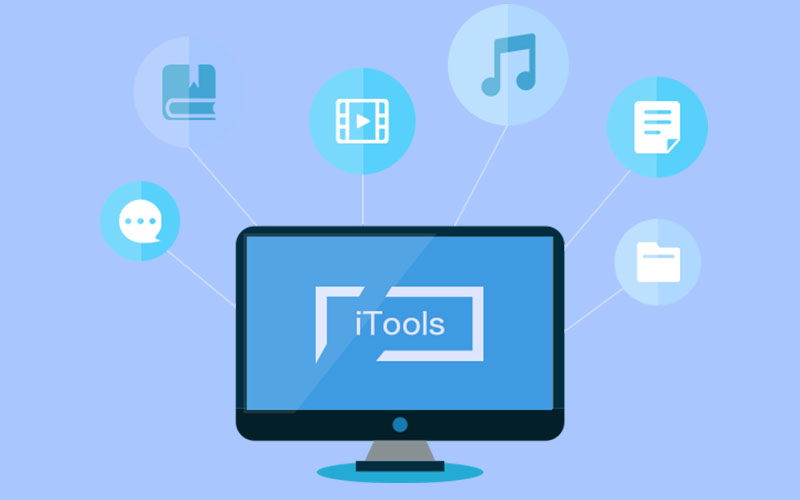
iTools có giao diện đơn giản và thân thiện, hỗ trợ nhiều ngôn ngữ và tương thích với nhiều phiên bản iOS.
Một trong những tính năng nổi bật của iTools là sao lưu danh bạ iPhone bằng iTools vào SIM. Tính năng này giúp bạn lưu trữ và chuyển đổi danh bạ trên iPhone sang Sim một cách dễ dàng và nhanh chóng. Bạn không cần kết nối internet hay jailbreak thiết bị để sử dụng tính năng này. Bạn cũng không mất phí sử dụng hay phải lo lắng về việc mất mát hay rò rỉ dữ liệu.
Bạn có thể chọn định dạng danh bạ muốn sao chép vào Sim, ví dụ như VCF (vCard File), CSV (Comma Separated Values) hay TXT (Text File) khi thực hiện cách sao chép danh bạ từ iPhone sang SIM. Bạn cũng có thể xem trước và chỉnh sửa danh bạ trước khi sao chép.
Vậy bạn cần làm gì để copy danh bạ từ iPhone sang Sim bằng iTools? Hãy theo dõi tiếp nhé!
Cách sao chép danh bạ từ iPhone vào Sim bằng iTools
Để tiến hành sao lưu danh bạ trên iPhone bằng iTools, bạn hãy làm theo các bước thủ thuật hướng dẫn sau trên máy tính:
Bước 1: Kết nối iPhone với máy tính đã cài đặt iTools.
Bước 2: Bấm chọn danh bạ bạn muốn sao lưu.
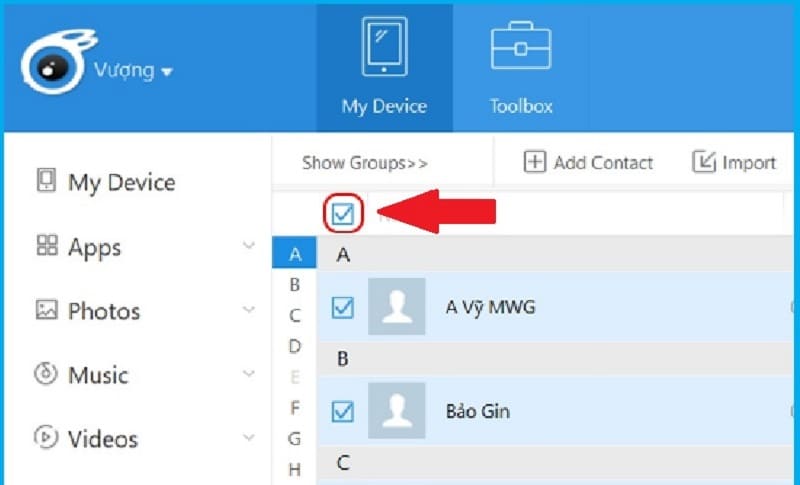
Bước 3: Nhấn “Export as VCard File(.vcf)”
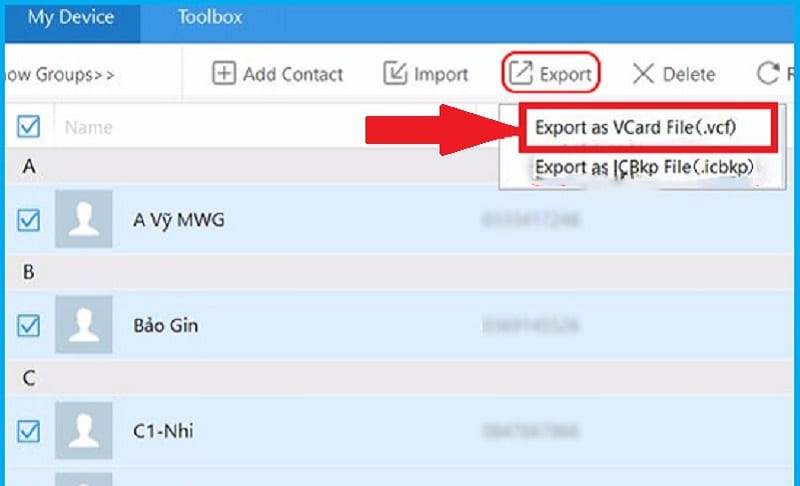
Bước 4: Sau khi có file VCard > Copy file đó vào điện thoại Android (Bạn có thể gửi qua email hay kết nối điện thoại với máy tính rồi copy file .vcf vào bộ nhớ điện thoại).
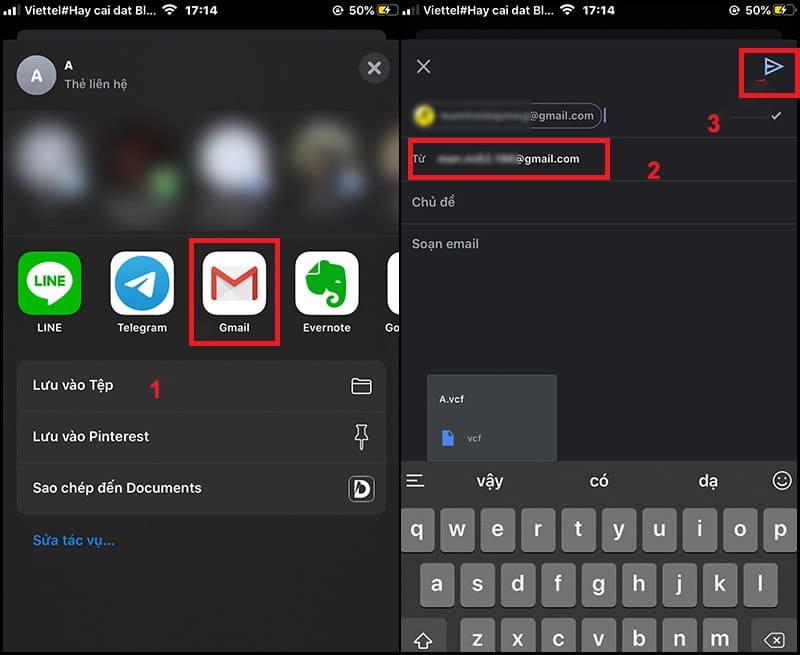
Bước 5: Lắp SIM cần nhập danh bạ vào máy Android > Vào danh bạ trên điện thoại Android > Quản lý danh bạ.
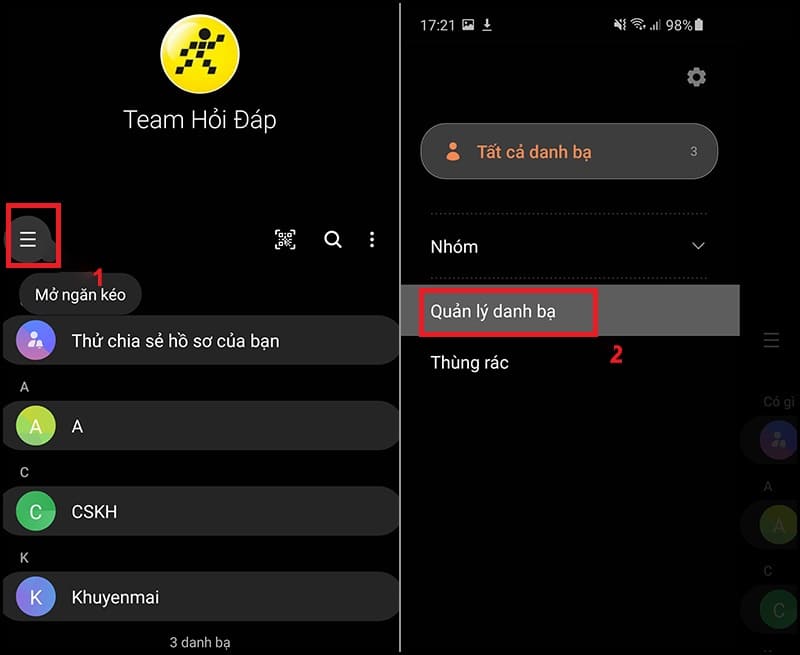
Bước 6: Chọn “Nhập hoặc xuất danh bạ” > Chọn “Nhập” > Chọn file Vcard vừa copy > Sau khi nhập xong chọn Xuất.
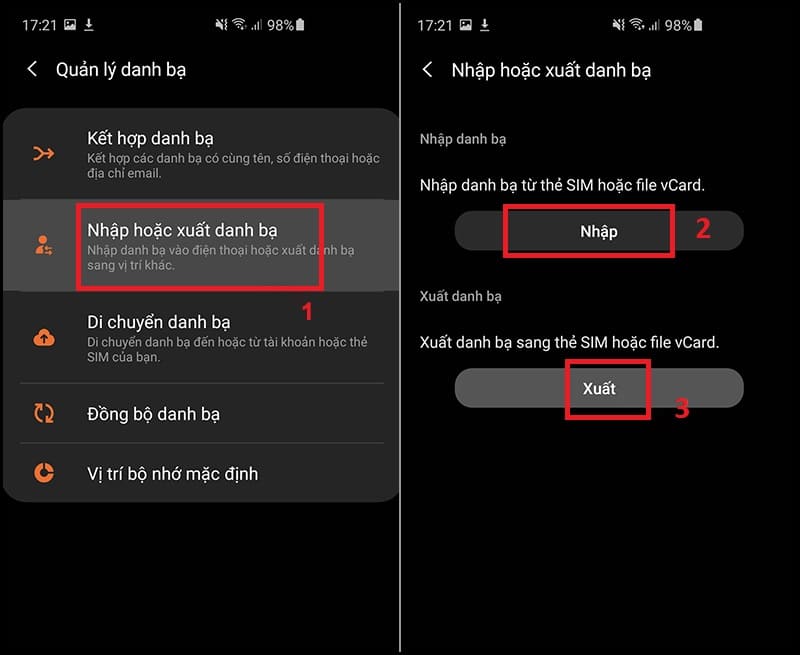
Bước 7: Chọn thẻ SIM > Chọn danh bạ muốn xuất sang thẻ SIM > Xuất.

Và đó là toàn bộ cách chép danh bạ iPhone bằng iTools, vô cùng đơn giản đúng không nào!
Những câu hỏi thường gặp
Có thể copy tin nhắn sang SIM được không?
Trả lời: Không, vì dung lượng các tin nhắn rất lớn, copy qua SIM sẽ không đủ và sẽ làm đầy SIM.
Vì sao không thể copy danh bạ trực tiếp từ iPhone sang SIM
Trả lời: Do Apple có chính sách bảo mật không khuyến khích người dùng lưu danh bạ trên thẻ SIM vì lý do bảo mật, khi thất lạc thẻ SIM thì những liên lạc trong thẻ SIM sẽ dễ bị quấy rối.
Lời Kết
Cách sao chép danh bạ từ iPhone vào Sim bằng iTools là một phương pháp đơn giản và hiệu quả để bạn có thể lưu trữ và chuyển đổi danh bạ của mình một cách dễ dàng. Bạn chỉ cần tải và cài đặt iTools trên máy tính, kết nối iPhone với máy tính qua cáp USB, chọn mục Danh bạ và thực hiện các thao tác sao chép theo hướng dẫn là xong. Chúc các bạn áp dụng và thực hiện thành công!